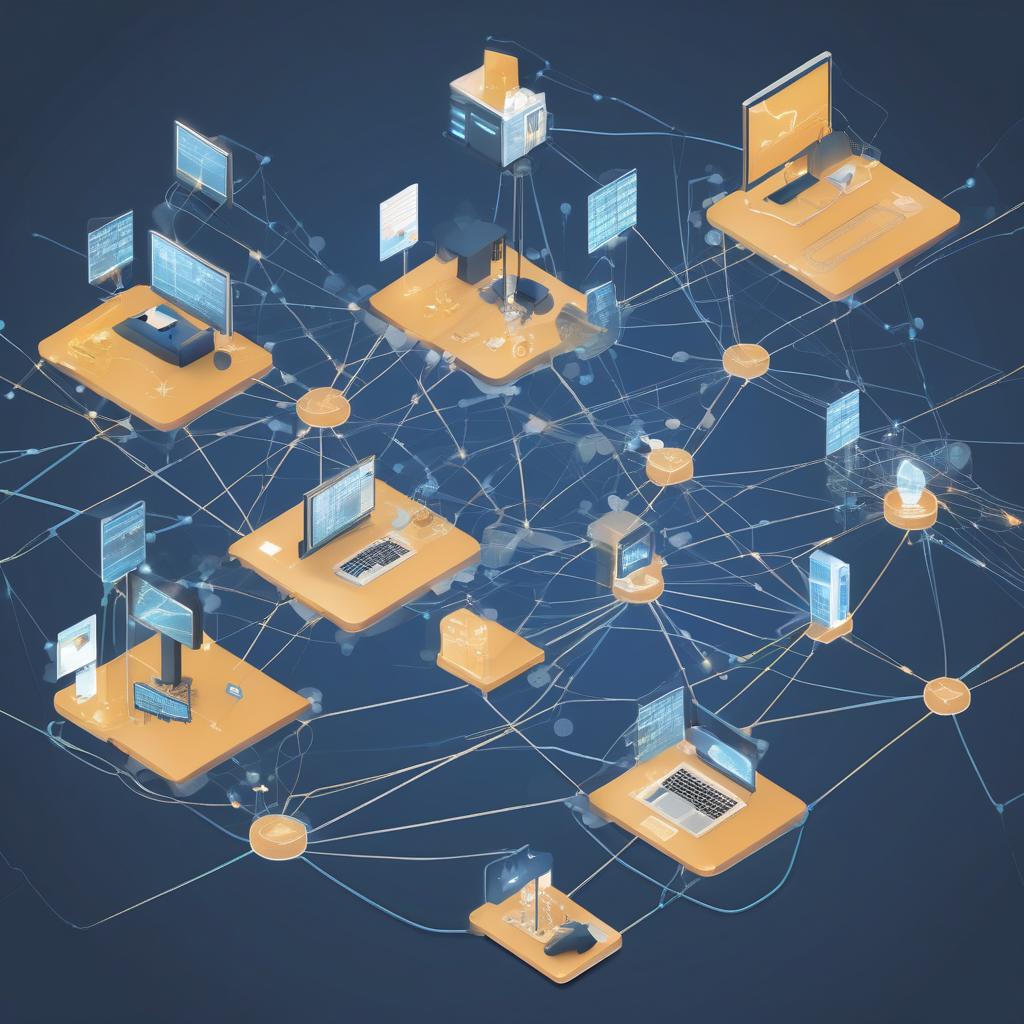Windows 11 Home’da Sunucuya Ağ Erişimi Sorunu ve Kesin Çözümleri
Windows 11 Home kullanıcıları, zaman zaman sunucuya veya ağ paylaşımına erişimde sorunlarla karşılaşabilir. Bu durum, özellikle iş ve kişisel dosyalara erişimi engelleyerek büyük bir problem yaratabilir.
Bu rehberde, “Sunucudan Windows 11 Home’a ağa erişilemiyor” hatasının nedenlerini ve kesin çözüm yollarını adım adım ele alacağız. Ağ bağlantınızı yeniden çalışır hale getirmek için aşağıdaki yöntemleri uygulayabilirsiniz.
1. Windows 11 Home’da Ağ Erişim Sorununun Nedenleri
Bu hata donanım, yazılım ve yapılandırma sorunlarından kaynaklanabilir. İşte en yaygın nedenler:
- Yanlış Ağ Ayarları: Windows 11’de dosya ve yazıcı paylaşımı veya ağ keşfi kapalı olabilir.
- Güvenlik Duvarı veya Antivirüs Engeli: Güvenlik duvarı veya antivirüs programları ağ bağlantısını engelleyebilir.
- Eksik veya Bozuk Sürücüler: Ağ bağdaştırıcı sürücüleriniz güncel değilse veya bozulmuşsa, bağlantı sorunları yaşanabilir.
- Windows 11 Home Sürüm Kısıtlamaları: Windows 11 Home, Active Directory gibi bazı profesyonel ağ özelliklerini desteklemez.
- Yanlış Kimlik Bilgileri: Sunucuya bağlanırken yanlış kullanıcı adı veya şifre kullanılıyor olabilir.
- Ağ Adresleme Sorunları: IP çakışması veya yanlış DNS ayarları ağ erişimini engelleyebilir.
Tüm bu nedenleri göz önünde bulundurarak sorunu nasıl çözeceğinizi açıklayalım.
2. Kesin Çözüm Yöntemleri
A. Ağ Paylaşım Ayarlarını Kontrol Edin
Windows’un ağ paylaşım ayarlarını açmak sorunu çözebilir.
Adım 1: Ağ ve Paylaşım Merkezi’ni Açın
- Başlat menüsüne sağ tıklayın ve “Ağ Bağlantıları” seçeneğine girin.
- “Ağ ve Paylaşım Merkezi” sekmesini açın.
Adım 2: Gelişmiş Paylaşım Ayarlarını Yapılandırın
- Sol menüden “Gelişmiş paylaşım ayarlarını değiştir” seçeneğine tıklayın.
- Ağ Bulma ve Dosya Paylaşımı’nı açın:
- “Ağ bulmayı aç” seçeneğini etkinleştirin.
- “Dosya ve yazıcı paylaşımını aç” seçeneğini aktif hale getirin.
Adım 3: Değişiklikleri Kaydedin ve Bilgisayarınızı Yeniden Başlatın
Bunun ardından sunucu bağlantınızı tekrar test edin.
B. Güvenlik Duvarı ve Antivirüs Ayarlarını Kontrol Edin
Windows Güvenlik Duvarı ve antivirüs yazılımları ağ bağlantınızı engelliyor olabilir.
Adım 1: Windows Güvenlik Duvarı Ayarlarını Kontrol Edin
- Başlat menüsüne “Denetim Masası” yazın ve açın.
- “Windows Güvenlik Duvarı” sekmesine gidin.
- “Bir uygulamanın güvenlik duvarı üzerinden iletişim kurmasına izin ver” seçeneğine tıklayın.
- “Dosya ve Yazıcı Paylaşımı” seçeneğinin özel ve genel ağlarda açık olduğundan emin olun.
Adım 2: Antivirüs Yazılımını Geçici Olarak Devre Dışı Bırakın
- Üçüncü taraf antivirüs yazılımınız varsa, ayarlarına girerek geçici olarak devre dışı bırakın.
- Sorun çözülürse, ağ erişimine izin verecek şekilde antivirüs ayarlarını düzenleyin.
C. Ağ Bağdaştırıcısı Sürücülerini Güncelleyin
Eski veya bozuk sürücüler ağ erişimini engelleyebilir.
Adım 1: Aygıt Yöneticisi’ni Açın
- Başlat menüsüne sağ tıklayın ve **”Aygıt Yöneticisi”**ni seçin.
- “Ağ bağdaştırıcıları” bölümünü genişletin.
Adım 2: Sürücüleri Güncelleyin
- Ağ bağdaştırıcısına sağ tıklayın ve “Sürücüyü Güncelle” seçeneğine tıklayın.
- “Güncellenmiş sürücü yazılımını otomatik olarak ara” seçeneğini seçin.
- Güncelleme tamamlandığında bilgisayarınızı yeniden başlatın.
D. Windows 11 Home Sürüm Kısıtlamalarını Aşın
Windows 11 Home, bazı profesyonel ağ özelliklerini desteklemez.
- Windows 11 Pro’ya Yükseltme:
- Başlat > Ayarlar > Güncelleme ve Güvenlik > Etkinleştirme yolunu izleyin.
- Windows 11 Pro’ya yükseltmek için uygun lisansı satın alabilirsiniz.
- Alternatif Çözümler:
- Üçüncü taraf uzaktan erişim yazılımları (TeamViewer, AnyDesk vb.) kullanabilirsiniz.
E. Doğru Kimlik Bilgilerini Kullandığınızdan Emin Olun
Kimlik bilgileri yanlışsa, sunucu erişimi engellenebilir.
- “Denetim Masası” > “Kimlik Bilgisi Yöneticisi” yolunu izleyerek kayıtlı kimlik bilgilerinizi kontrol edin.
- Yanlış girişleri silin ve doğru kullanıcı adı/şifre ile yeniden deneyin.
3. Ekstra Çözümler ve Öneriler
✔ Ağ Sorun Gidericisini Kullanın
- Başlat > Ayarlar > Ağ ve İnternet > Ağ Sorun Gidericisi yolunu izleyerek Windows’un otomatik hata tespit aracını çalıştırabilirsiniz.
✔ Statik IP Adresi Atayın
- DHCP yerine statik IP adresi kullanarak ağ bağlantınızı daha stabil hale getirebilirsiniz.
✔ VPN Bağlantınızı Kontrol Edin
- Eğer bir VPN kullanıyorsanız, sunucuya bağlanmak için devre dışı bırakıp tekrar deneyin.
Sonuç
“Windows 11 Home’da sunucuya ağ erişimi sorunu”, yanlış ağ ayarları, sürücü eksikliği, güvenlik duvarı engeli veya sistem kısıtlamalarından kaynaklanabilir.
Bu rehberde yer alan çözümleri adım adım uygulayarak ağ bağlantınızı düzeltebilir ve sunucuya erişiminizi sağlayabilirsiniz. Eğer sorun devam ederse, Windows 11 Pro’ya yükseltme veya teknik destek almayı düşünebilirsiniz.